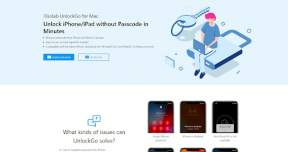Οι εφαρμογές Android 13 καταρρέουν, πώς να το διορθώσετε;
μικροαντικείμενα / / May 08, 2022
Όπως καταλαβαίνετε, η επόμενη και πιο πρόσφατη έκδοση Android OS της Google θα είναι η Android 13 μέχρι το τέλος του 2022 δημόσια. Έχει πολλές βελτιώσεις και πρόσθετες λειτουργίες στο υπάρχον λειτουργικό σύστημα Android 12 από κάθε άποψη. Επί του παρόντος, η Google εργάζεται για την ανάπτυξη σταθερότητας Android 13 και εκτελείται στη δημόσια έκδοση beta. Εν τω μεταξύ, πολλοί χρήστες αναφέρουν ότι οι εφαρμογές Android 13 είναι Συντριβή αρκετά συχνά, κάτι που είναι λίγο πολύ απογοητευτικό.
Τώρα, εάν αντιμετωπίζετε επίσης το ίδιο πρόβλημα στη συσκευή σας Android ενώ χρησιμοποιείτε το λειτουργικό σύστημα Android 13, τότε μην ανησυχείτε γιατί εδώ έχουμε μοιραστεί μερικές πιθανές λύσεις για εσάς που θα σας βοηθήσουν εσύ. Είναι αρκετά συνηθισμένο μεταξύ των χρηστών Android να αντιμετωπίζουν πολλά σφάλματα, σφάλματα, προβλήματα σταθερότητας, καθυστερήσεις, τραύλισμα κ.λπ. λόγω της προεπισκόπησης προγραμματιστή ή της δημόσιας έκδοσης beta. Οι προγραμματιστές Android θα χρειαστούν μερικούς μήνες ακόμη για να παρέχουν καλύτερη σταθερότητα παντού.

Περιεχόμενα σελίδας
-
Οι εφαρμογές Android 13 καταρρέουν, πώς να το διορθώσετε;
- 1. Επανεκκινήστε τη Συσκευή
- 2. Ελέγξτε τη σύνδεση στο Διαδίκτυο
- 3. Ενεργοποιήστε ξανά το σύστημα Android WebView
- 4. Απεγκαταστήστε το σύστημα Android WebView
- 5. Ενημερώστε την προβληματική εφαρμογή
- 6. Εκκαθάριση προβληματικών δεδομένων προσωρινής μνήμης εφαρμογής
- 7. Διαγράψτε τα προβληματικά δεδομένα αποθήκευσης εφαρμογών
- 8. Αναγκαστική διακοπή και ανοίξτε ξανά την προβληματική εφαρμογή
- 9. Ελέγξτε για δωρεάν χώρο αποθήκευσης
- 10. Ελέγξτε τα δικαιώματα εφαρμογής
- 11. Ενημερώστε το λογισμικό σας Android
- 12. Σκουπίστε το διαμέρισμα προσωρινής μνήμης
- 13. Εγκαταστήστε ξανά την προβληματική εφαρμογή
- 14. Εκτελέστε επαναφορά εργοστασιακών ρυθμίσεων
Οι εφαρμογές Android 13 καταρρέουν, πώς να το διορθώσετε;
Η επίσημη σταθερή έκδοση Android 13 (κωδική ονομασία: Tiramisu) θα κυκλοφορήσει τον Αύγουστο – Σεπτέμβριο του 2022 μετά την επίτευξη της σταθερότητας της πλατφόρμας. Σύμφωνα με αναφορές, τα μοντέλα συσκευών Pixel 4, 4 XL, 4a, 4a 5G, Pixel 5, Pixel 5a, Pixel 6 και Pixel 6 Pro θα είναι κατάλληλα για λήψη της επίσημης ενημέρωσης Android 13 από την Google. Το Android 13 διαθέτει πάτημα για μεταφορά, μεγάλη γκάμα υλικού με θέμα & σχέδιο, περισσότερες κινηματογραφικές ταπετσαρίες, βελτιωμένη αναζήτηση στη συσκευή, βοηθός κουμπιών αρχικής οθόνης κ.λπ.
Ενώ περιλαμβάνει BT LE Audio, υποστήριξη UWB (Ultra WideBand), μέτρα μπαταρίας, βελτιώσεις στο πρόγραμμα αναπαραγωγής πολυμέσων, λειτουργία Spatial Audio Pixel 6, βελτιωμένη υποστήριξη οθόνης κλειδώματος, gaming, εργαλείο επιλογής φωτογραφιών, βελτιώσεις στο πρόχειρο, βελτιωμένη συμβατότητα Project Treble, βελτιωμένα στοιχεία απορρήτου και ασφάλειας, βελτιωμένα στοιχεία ελέγχου έξυπνου σπιτιού, βελτιωμένη εγγραφή οθόνης και περισσότερο. Τώρα, χωρίς να χάνουμε άλλο χρόνο, ας μεταβούμε σε αυτόν τον οδηγό αντιμετώπισης προβλημάτων παρακάτω.
1. Επανεκκινήστε τη Συσκευή
Πρώτα απ 'όλα, θα πρέπει να δοκιμάσετε να επανεκκινήσετε τη συσκευή για να ελέγξετε εάν το πρόβλημα έχει επιλυθεί ή όχι. Μερικές φορές ζητήματα με τη δυσλειτουργία του συστήματος ή τα δεδομένα της προσωρινής μνήμης μπορεί τελικά να προκαλέσουν σφάλματα εφαρμογής ή προβλήματα που σχετίζονται με την απόδοση. Είναι καλύτερα να επανεκκινήσετε το σύστημα για να διορθώσετε προσωρινές δυσλειτουργίες στις περισσότερες περιπτώσεις. Απλώς ξεκλειδώστε την οθόνη κλειδώματος της συσκευής και πατήστε παρατεταμένα το κουμπί λειτουργίας για να ανοίξετε το μενού λειτουργίας. Στη συνέχεια, επιλέξτε Επανεκκίνηση.
2. Ελέγξτε τη σύνδεση στο Διαδίκτυο
Μερικές φορές τα προβλήματα με την κακή σύνδεση στο Διαδίκτυο μπορούν επίσης να προκαλέσουν πολλαπλές διενέξεις Οι εφαρμογές Android ενδέχεται να αρχίσουν να διακόπτονται τυχαία, εάν απαιτούν εκτέλεση ή ανάκτηση δεδομένων μέσω του Διαδικτύου ενώ ξεκίνα. Οι πιθανότητες είναι μεγάλες είτε η σύνδεσή σας στο Διαδίκτυο να έχει ασταθές σήμα είτε η ταχύτητα δεδομένων να είναι πολύ χαμηλή. Και στα δύο σενάρια, φροντίστε να επικοινωνήσετε με τον ISP σας ή την υποστήριξη του παρόχου για να λάβετε πρόσθετη υποστήριξη.
3. Ενεργοποιήστε ξανά το σύστημα Android WebView
Το Android WebView της Google είναι ένα προεγκατεστημένο στοιχείο συστήματος που επιτρέπει βασικά στις εφαρμογές Android να εμφανίζουν σωστά το περιεχόμενο ιστού. Εάν υπάρχει πρόβλημα με το σύστημα Android WebView, φροντίστε να ακολουθήσετε τα παρακάτω βήματα.
- Μεταβείτε στη συσκευή Ρυθμίσεις μενού > Πατήστε στο Εφαρμογές.
- Παω σε Όλες οι εφαρμογές > Κάντε κύλιση προς τα κάτω στο Σύστημα Android WebView.
- Πατήστε Καθιστώ ανίκανο και επιβεβαιώστε το αναδυόμενο παράθυρο.
- Μόλις επιτρέπω την εφαρμογή Android System WebView ξανά στη συσκευή για να την επαναφέρετε.
4. Απεγκαταστήστε το σύστημα Android WebView
Μπορείτε επίσης να δοκιμάσετε να απεγκαταστήσετε την εφαρμογή Android System WebView στη συσκευή σας Android 13 για να διασταυρώσετε το πρόβλημα. Να το πράξουν:
- Μεταβείτε στη συσκευή Ρυθμίσεις μενού > Πατήστε στο Εφαρμογές > Επιλέξτε Όλες οι εφαρμογές.
- Μεταβείτε στη σελίδα του καταστήματος εφαρμογών για το σύστημα Android WebView (θα πρέπει να υπάρχει ένας σύνδεσμος από τη σελίδα ρυθμίσεών του).
- Επιλέγω Απεγκατάσταση και χτυπήστε επιτρέπω.
5. Ενημερώστε την προβληματική εφαρμογή
Εάν χρησιμοποιείτε μια παλιά εφαρμογή στη συσκευή σας Android 13, τότε θα πρέπει να ελέγξετε για την ενημέρωση της εφαρμογής ακολουθώντας τα παρακάτω βήματα.
Διαφημίσεις
- Ανοίξτε την εφαρμογή Google Play Store στη συσκευή Android 13 > Πατήστε στο μενού χάμπουργκερ εικόνισμα.
- Τώρα, πατήστε Οι εφαρμογές και τα παιχνίδια μου > Βεβαιωθείτε ότι έχετε ελέγξει εάν η προβληματική ενημέρωση εφαρμογής εμφανίζεται στη λίστα με τις διαθέσιμες ενημερώσεις ή όχι.
- Αν ναι, απλώς πατήστε στο Εκσυγχρονίζω πατήστε δίπλα στην εφαρμογή και περιμένετε να εγκατασταθεί.
- Μόλις τελειώσετε, φροντίστε να ανοίξετε την προβληματική εφαρμογή και ελέγξτε για το πρόβλημα. [Μπορείτε επίσης να επανεκκινήσετε το ακουστικό σας για να ανανεώσετε τα δεδομένα συστήματος και εφαρμογής]
6. Εκκαθάριση προβληματικών δεδομένων προσωρινής μνήμης εφαρμογής
Σε περίπτωση που χρησιμοποιείτε την προβληματική εφαρμογή από το smartphone ή τη συσκευή tablet Android σας, μπορείτε εύκολα να διαγράψετε τα δεδομένα της προσωρινής μνήμης της εφαρμογής από το μενού ρυθμίσεων για να ανανεώσετε την προσωρινή μνήμη της εφαρμογής. Μερικές φορές, μια παλιά ή κατεστραμμένη προσωρινή μνήμη εφαρμογών μπορεί επίσης να προκαλέσει πολλά προβλήματα.
Σημείωση: Δεν υπάρχει επιλογή να το κάνετε αυτό στο iPhone. Μόνο μια απλή επανεκκίνηση θα κάνει τη δουλειά.
- Μεταβείτε στη συσκευή Ρυθμίσεις μενού > Μεταβείτε στο Εφαρμογές και Ειδοποιήσεις.
- Τώρα, πατήστε Δείτε όλες τις εφαρμογές > Μεταβείτε στην προβληματική εφαρμογή κάτω από το Πληροφορίες εφαρμογής Ενότητα.
- Πατήστε στην προβληματική εφαρμογή για να ανοίξετε τη σελίδα πληροφοριών εφαρμογής > Πατήστε στο Αποθήκευση και προσωρινή μνήμη.
- Στη συνέχεια, πατήστε Εκκαθάριση προσωρινής μνήμης > Μόλις τελειώσετε, κλείστε το μενού ρυθμίσεων και εκκινήστε ξανά την προβληματική εφαρμογή.
7. Διαγράψτε τα προβληματικά δεδομένα αποθήκευσης εφαρμογών
Εάν μόνο η εκκαθάριση των δεδομένων της προσωρινής μνήμης της εφαρμογής δεν σας βοηθά, τότε φροντίστε να διαγράψετε και τα δεδομένα αποθήκευσης της εφαρμογής. Αυτή η μέθοδος ισχύει επίσης μόνο για συσκευές Android.
Διαφημίσεις
- Μεταβείτε στη συσκευή Ρυθμίσεις μενού > Μετάβαση σε Εφαρμογές και Ειδοποιήσεις.
- Πατήστε Δείτε όλες τις εφαρμογές > Προχωρήστε στο προβληματικό κάτω από το Πληροφορίες εφαρμογής Ενότητα.
- Στη συνέχεια, πατήστε στην προβληματική εφαρμογή για να ανοίξετε τη σελίδα πληροφοριών εφαρμογής > Πατήστε στο Αποθήκευση και προσωρινή μνήμη.
- Στη συνέχεια, πατήστε Εκκαθάριση αποθήκευσης.
- Τέλος, εκκινήστε την προβληματική εφαρμογή και ελέγξτε ξανά για το πρόβλημα.
8. Αναγκαστική διακοπή και ανοίξτε ξανά την προβληματική εφαρμογή
Μπορεί να υπάρχει ένας άλλος λόγος πίσω από το πρόβλημα κατάρρευσης της εκκίνησης είναι ότι η προβληματική εφαρμογή ή οι υπηρεσίες της εκτελούνται ήδη στο παρασκήνιο. Σε αυτό το σενάριο, μπορείτε να εκτελέσετε με μη αυτόματο τρόπο αναγκαστική διακοπή της εφαρμογής και να επανεκκινήσετε την εφαρμογή για να ελέγξετε εάν αυτό διορθώνει το πρόβλημα ή όχι. Για να το κάνω αυτό:
- μεταβείτε στο Ρυθμίσεις μενού στη συσκευή σας Android > Μετάβαση σε Εφαρμογές και Ειδοποιήσεις.
- Πατήστε Δείτε όλες τις εφαρμογές > Μεταβείτε στην προβληματική εφαρμογή κάτω από το Πληροφορίες εφαρμογής Ενότητα.
- Στη συνέχεια, πατήστε στην προβληματική εφαρμογή για να ανοίξετε τη σελίδα πληροφοριών εφαρμογής > Πατήστε στο Force Stop.
- Εάν σας ζητηθεί, απλώς επιβεβαιώστε την εργασία.
- Μόλις τελειώσετε, ανοίξτε ξανά την προβληματική εφαρμογή και ελέγξτε αν αυτό σας βοηθά ή όχι.
9. Ελέγξτε για δωρεάν χώρο αποθήκευσης
Οι πιθανότητες είναι υψηλές ότι με κάποιο τρόπο ο αποθηκευτικός χώρος της συσκευής σας μειώνεται, γεγονός που μπορεί τελικά να προκαλέσει πολλαπλά προβλήματα με τις εγκατεστημένες εφαρμογές ή παιχνίδια στη συσκευή Android 13. Φροντίστε να ελέγξετε για τον ελεύθερο χώρο αποθήκευσης και να διαγράψετε αχρησιμοποίητα ή διπλότυπα αρχεία για να αυξήσετε τον ελεύθερο χώρο αποθήκευσης. Να το πράξουν:
- Πατήστε στη συσκευή Ρυθμίσεις μενού > Πατήστε στο Για το τηλέφωνο.
- Επίλεξε το Αποθήκευση επιλογή > Εδώ μπορείτε να ελέγξετε το Συνολικός χώρος αποθήκευσης και Διαθέσιμος Αποθηκευτικός Χώρος της συσκευής.
- Εάν ο ελεύθερος χώρος αποθήκευσης είναι αρκετά χαμηλός για να εγκαταστήσετε ή να εκτελέσετε εφαρμογές ομαλά, φροντίστε να απεγκαταστήσετε/διαγράψετε τις περιττές εφαρμογές/αρχεία για να διορθώσετε το πρόβλημα.
10. Ελέγξτε τα δικαιώματα εφαρμογής
Εάν οι εφαρμογές Android 13 κολλάνε κατά την εκκίνηση ή ακόμα και κατά τη χρήση τους, φροντίστε να επιτρέψετε τις άδειες εφαρμογών από τη σελίδα Πληροφορίες εφαρμογής για να διορθώσετε το πρόβλημα. Χωρίς να δώσετε τις κατάλληλες άδειες εφαρμογών, η συσκευή σας ενδέχεται να μην εκτελεί ορισμένες εφαρμογές. Για να δώσετε αρκετές άδειες εφαρμογής:
- Μεταβείτε στη συσκευή Ρυθμίσεις μενού > Πατήστε στο Εφαρμογές.
- Πατήστε στην προβληματική εφαρμογή που κολλάει στο Android 13 σας.
- Πατήστε στο Δικαιώματα εφαρμογών επιλογή από το Πληροφορίες εφαρμογής σελίδα.
- Φροντίστε να εκχωρήσετε δικαιώματα στη συγκεκριμένη εφαρμογή ό, τι απαιτεί.
11. Ενημερώστε το λογισμικό σας Android
Εάν σε αυτήν την περίπτωση, εξακολουθείτε να χρησιμοποιείτε μια παλιά έκδοση λογισμικού στο ακουστικό σας, τότε φροντίστε να ελέγξετε για τις πιο πρόσφατες ενημερώσεις λογισμικού ακολουθώντας τα παρακάτω βήματα. Ακόμα κι αν χρησιμοποιείτε το Android 13, οι προγραμματιστές κυκλοφορούν περιοδικές ενημερώσεις λογισμικού, όπως ενημερώσεις κώδικα ασφαλείας ή διορθώσεις σφαλμάτων ή βελτιώσεις σταθερότητας. Επομένως, συνιστάται να εγκαθιστάτε πάντα την πιο πρόσφατη ενημέρωση. Να το πράξουν:
- Ανοίξτε τη συσκευή Ρυθμίσεις μενού > Πατήστε στο Για το τηλέφωνο.
- Πατήστε Ενημέρωση συστήματος (Ενημέρωση λογισμικού) > Πατήστε στο Ελεγχος για ενημερώσεις.
- Εάν υπάρχει διαθέσιμη ενημέρωση, πατήστε στο Λήψη και εγκατάσταση επιλογή.
- Μόλις ολοκληρωθεί η ενημέρωση, επανεκκινήστε το ακουστικό σας για να εφαρμόσετε αλλαγές.
12. Σκουπίστε το διαμέρισμα προσωρινής μνήμης
Λοιπόν, η εκκαθάριση του διαμερίσματος της προσωρινής μνήμης στη συσκευή σας μπορεί να σας βοηθήσει να αφαιρέσετε προσωρινές δυσλειτουργίες ή προβλήματα δεδομένων προσωρινής μνήμης. Να κάνω αυτό:
- Πρώτα απ 'όλα, φροντίστε να επανεκκινήσετε το smartphone Android σε λειτουργία ανάκτησης αποθεμάτων. [Μπορείτε να μάθετε τα βήματα στο διαδίκτυο για το συγκεκριμένο μοντέλο και την επωνυμία της συσκευής σας]
- Μόλις επανεκκινηθεί η συσκευή στην οθόνη ανάκτησης αποθεμάτων, θα μπορείτε να δείτε το Σκουπίστε το διαμέρισμα προσωρινής μνήμης επιλογή.
- Πάτα το Ένταση Αύξηση ή Μείωση κουμπί για να μεταβείτε στην επιλογή και να επιλέξετε το Πλήκτρο ενεργοποίησης για να επιλέξετε την επιλογή.
- Αφού ολοκληρώσετε τη διαδικασία, επανεκκινήστε το τηλέφωνό σας για να εφαρμόσετε αλλαγές.
13. Εγκαταστήστε ξανά την προβληματική εφαρμογή
Εάν καμία από τις μεθόδους δεν λειτούργησε για εσάς, φροντίστε να απεγκαταστήσετε και να εγκαταστήσετε ξανά την προβληματική εφαρμογή στο κινητό σας. Τελικά θα διαγράψει όλα τα αποθηκευμένα δεδομένα εφαρμογής και θα ανανεώσει τα δεδομένα της εφαρμογής ξανά, κάτι που θα πρέπει να διορθώσει το πρόβλημα. Να το πράξουν:
- Πατήστε παρατεταμένα το εικονίδιο της προβληματικής εφαρμογής για να εμφανιστεί το αναδυόμενο μενού.
- Τώρα, πατήστε Απεγκατάσταση. [Μπορείτε επίσης να πάτε στο Πληροφορίες εφαρμογής και επιλέξτε Απεγκατάσταση]
- Μόλις απεγκατασταθεί πλήρως, απλώς επανεκκινήστε το κινητό σας.
- Τέλος, πηγαίνετε στο Google Play Store εφαρμογή > Αναζητήστε τη συγκεκριμένη εφαρμογή και πατήστε Εγκαθιστώ.
14. Εκτελέστε επαναφορά εργοστασιακών ρυθμίσεων
Εάν καμία από τις μεθόδους δεν λειτούργησε για εσάς, φροντίστε να πραγματοποιήσετε επαναφορά εργοστασιακών ρυθμίσεων στο ακουστικό σας για να ελέγξετε εάν το πρόβλημα έχει επιδιορθωθεί ή όχι. Λάβετε υπόψη ότι η διαδικασία επαναφοράς εργοστασιακών ρυθμίσεων θα διαγράψει εντελώς τα δεδομένα της συσκευής, όπως εφαρμογές, παιχνίδια, ρυθμίσεις που καθορίζονται από τον χρήστη, αρχεία εσωτερικού χώρου αποθήκευσης, ιστορικό κλήσεων, μηνύματα κειμένου κ.λπ. Επομένως, είναι καλύτερο να δημιουργήσετε ένα πλήρες αντίγραφο ασφαλείας δεδομένων της συσκευής σας πριν μεταβείτε στα βήματα.
- Μεταβείτε στη συσκευή Ρυθμίσεις μενού > Πατήστε στο Για το τηλέφωνο.
- Πατήστε στο Δημιουργία αντιγράφων ασφαλείας και επαναφορά επιλογή > Κάντε κλικ στο Διαγραφή όλων των δεδομένων Επιλογή (Επαναφορά εργοστασιακών ρυθμίσεων).
- Τώρα, πατήστε στο Διαγράψτε όλα τα δεδομένα επιλογή > Περιμένετε να ολοκληρωθεί η διαδικασία.
- Μόλις τελειώσετε, η συσκευή σας θα επανεκκινήσει αυτόματα στο σύστημα.
- Τέλος, περάστε από την αρχική διαδικασία εγκατάστασης.
- είσαι καλός να πας.
Αυτό είναι, παιδιά. Υποθέτουμε ότι αυτό το άρθρο ήταν χρήσιμο για εσάς. Για περαιτέρω απορίες, μπορείτε να σχολιάσετε παρακάτω.